reklama
Může být špatný nápad kombinovat e-maily a úkoly, ale všichni víme, že je téměř nemožné je oddělit. Zaměřme se tedy na šťastné médium.
Co takhle dostat e-maily z cesty jejich změnou na úkoly? Je to docela snadné, protože mnoho aplikací pro správu úkolů má v současnosti zaveden systém, který umožňuje převádět e-maily na úkoly, aniž byste museli opustit doručené zprávy. A pokud tyto aplikace synchronizace na všech vašich zařízeních, seznamy úkolů si můžete vzít kamkoli.
Podívejme se, jak funguje funkce e-mail na úkol v některých z nejpopulárnějších aplikací pro správu úloh v okolí.
Pokud byste chtěli poslat e-mail jako úkol na jakoukoli desku v Trello, musíte nejprve najít jedinečnou e-mailovou adresu. Otevřete desku a klikněte na Zobrazit nabídku na krajní pravici. Uvidíte skryté Jídelní lístek postranní lišta vyletět. Klikněte na Více> Nastavení e-mailu na palubu odhalit e-mailovou adresu, kterou Trello přidělil aktuální tabuli.
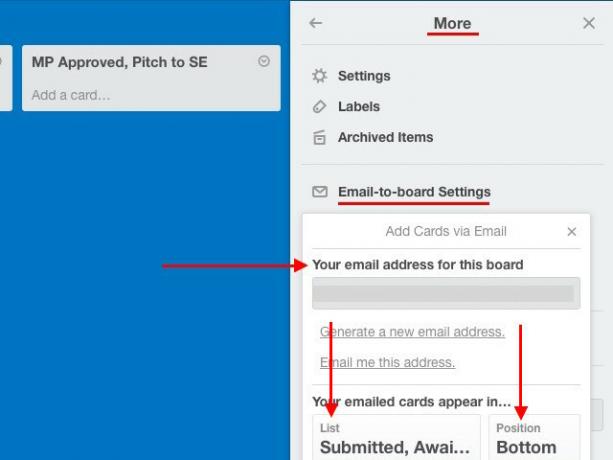
Našli jste e-mailové ID? Skvělý! Uložte jej jako kontakt do svého adresáře. Nyní můžete kdykoli poslat e-mail na tuto adresu a nechat jej Trello, aby jej změnil v úkol ve spodní části výchozího seznamu na této desce.
Předmětem e-mailu se stává název úkolu na nové kartě a jako popis se přidá obsah těla. Pokud jste přidali přílohy e-mailů, skončily také připojené k kartě.
To není vše. Tuto kartu můžete přiřadit svým členům týmu přidáním @mentions do Na nebo CC pole, předmět nebo dokonce v těle e-mailu.
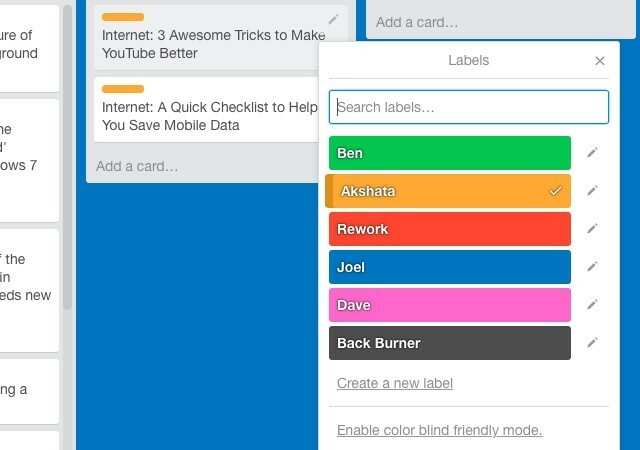
Můžete také použít značky hashtag k přidání štítků na základě jejich barvy, čísla nebo názvu. Podívejte se na výše uvedený snímek obrazovky. Nyní například Pokud chci přiřadit štítek Akshata na konkrétní kartu, mohu použít syntaxi #akshata, #oranžový, nebo #2 v řádku předmětu e-mailu.
Chcete změnit, kde končí karty vytvořené prostřednictvím e-mailu? Můžete určit výchozí seznam a výchozí pozici karty od Nastavení e-mailu na palubu.
Každá karta má také jedinečnou e-mailovou adresu, kterou najdete pod Sdílejte a další... když otevřete kartu. Jakýkoli e-mail, který odešlete na tuto adresu, skončí jako komentář na kartě.
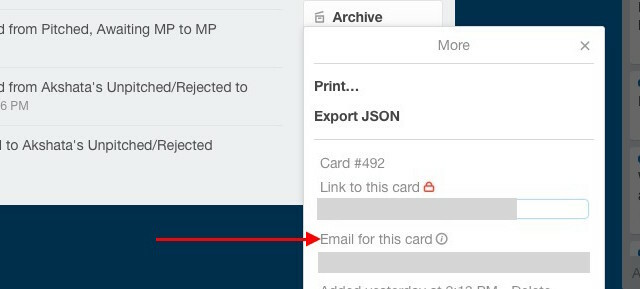
Pokud jste uživatel Chrome, možná budete chtít nainstalovat Gmail do Trello. Toto rozšíření vám přináší některé užitečné funkce, jako je Přidat kartu v Gmailu vytvořte kartu z aktuálního e-mailu.
Než začnete přeměňovat e-maily na úkoly Wunderlistu, budete muset povolit přístup k e-mailu pro svůj účet Mail na Wunderlist a zaškrtnutím políčka vedle Povolte pro svůj účet Mail to Wunderlist.
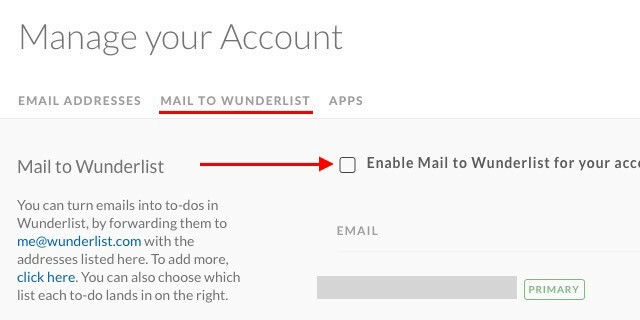
Po dokončení můžete odesílat nebo přeposílat e-maily založené na úkolech [email protected] a objeví se jako úkol ve vaší doručené poště Wunderlist. Aby to fungovalo, musíte samozřejmě poslat e-mail z adresy spojené s vaším účtem Wunderlist.
Předmět e-mailu se stává názvem úlohy; tělo e-mailu bude připojeno jako poznámka. Přeneseny jsou také přílohy e-mailu. V těle e-mailu budete muset použít prostý text, protože Wunderlist nepodporuje HTML.
Zde je skvělý tip: Předmět e-mailu můžete předponou hvězdičkou (*) následovat mezerou a vytvořit úkol označený hvězdičkou.
Wunderlist vám umožňuje vytvářet úkoly odesíláním e-mailů z různých adres, ale pouze poté, co jste tyto adresy přidali do Emailová adresa v nastavení účtu. Můžete dokonce propojit každou adresu s jiným výchozím seznamem, tj. Můžete si vybrat seznam, kam chcete umístit úkol odeslaný z konkrétní e-mailové adresy.
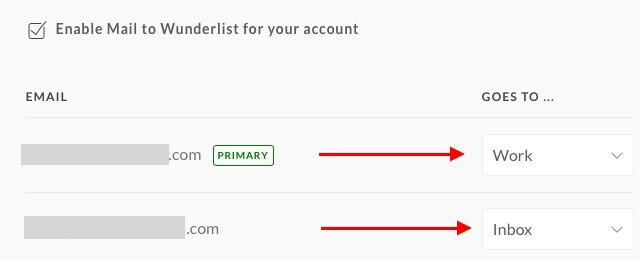
Samozřejmě existuje IFTTT recept na vytvoření nového úkolu Wunderlist. Jsme tak rádi, že jste se zeptali! Recept se spustí pokaždé, když označíte e-mail jako „wunderlist“.
Otevřete si účet Remember The Milk, klikněte na svůj profilový obrázek v pravém horním rohu a přejděte na Nastavení> E-mailové úkoly. Podívejte se na tuto adresu vedle Doručená pošta? To je jedinečný e-mail, který můžete použít k předávání úkolů z vaší doručené pošty. Tuto adresu najdete také v uvítacím e-mailu společnosti Remember The Milk.

Řádek předmětu se jako obvykle změní na název úkolu a obsah těla se přidá jako poznámka. Pokud chcete přidat více poznámek, oddělte každou z nich v těle třemi pomlčkami (-) takto:
Poznámka 1
—
Poznámka 2
—
Poznámka 3
Vlastnosti textu můžete do těla e-mailu přidat takto:
Priorita: 2
Štítky: rezervace cestování
Seznam: Osobní
Ujistěte se, že do řádku předmětu nepřidáváte žádný text za název úlohy.
Pokud si dobře zapamatujete, zapamatujte si mléko Inteligentní přidání funkce, neváhejte přidat vlastnosti úkolu za název úkolu v řádku předmětu.
Podívejte se také na tento podrobný popis průvodce přidáváním úkolů e-mailem a importovat seznamy e-mailem přímo z aplikace Remember The Milk.
V Todoist je funkce e-mailových úloh určena pouze pro předplatitele Premium. Pokud ano, můžete jej použít kliknutím pravým tlačítkem myši na název projektu na postranním panelu a výběrem E-mailové úkoly do tohoto projektu z rozevíracího seznamu. Stejnou možnost najdete za ikonou klíč-tužka na pravé straně názvu projektu v otevřeném projektu.
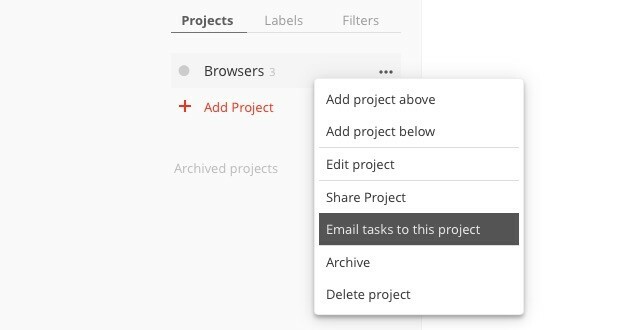
Jakmile vyberete tuto možnost, zobrazí se vyskakovací okno s jedinečnou e-mailovou adresou přiřazenou k tomuto projektu. V tomto vyskakovacím okně najdete také několik dalších možností:
- - syntaxe pro přidání vlastností úlohy (jako jsou štítky a připomenutí) prostřednictvím e - mailu a -
- možnost přidat další e-mailové adresy, ze kterých chcete úkoly přiřadit.
Jakýkoli e-mail, který odešlete na e-mailovou adresu projektu, se změní na úkol s předmětem e-mailu jako název úlohy a obsah e-mailu jako poznámka. Zahrnuty jsou i přílohy do 10 MB.
Todoista také pluginy pro propojení zpráv s úkoly prostřednictvím populárních e-mailových klientů a prohlížečů. Dělá Doručená pošta nula Jak se vypořádat se zprávami o přetížení a seznamu úkolů v e-mailechE-mail není jen komunikace, ale také diktuje váš seznam úkolů. Pojďme mluvit o nejlepších tipech, jak propojit doručenou poštu s naší produktivitou, s Andy Mitchellem, zakladatelem ActiveInboxu. Přečtěte si více vypadat snadno!
Pokud používáte univerzální aplikaci pro psaní poznámek Evernote pro správu seznamů úkolů, můžete do Evernote posílat e-maily jako úkoly s názvem úkolu v řádku předmětu. K zasílání e-mailů budete samozřejmě potřebovat přístup ke svému e-mailovému ID Evernote. Najdete jej pod položkou Nastavení účtu E-mailové poznámky.
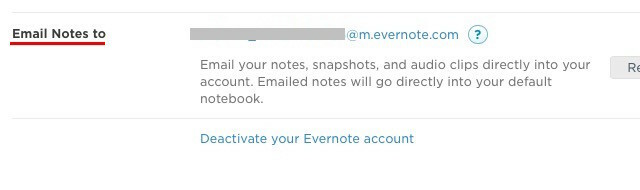
Chcete k úkolu přidat značky nebo připomenutí? Můžete to udělat pomocí speciální syntaxe (#Štítek a !Připomínka ) za názvem úkolu v předmětu e-mailu.
Pokud například chcete zítra přidat úkol pro rezervaci letenek, předmět vašeho e-mailu by měl vypadat asi takto: rezervovat lety #travel! zítra @osoba, kde osobní je notebook, do kterého chcete úkol přidat. Můžete vyměnit !zítra s něčím podobným !15/02/16 pokud chcete určit datum pro připomenutí.
Dejme poznámkám více pocitů jako úkol tím, že půjdete do Evernote a přidáte zaškrtávací políčka do poznámkových položek.
Když posíláte úkoly e-mailem [email protected] s názvem úkolu v řádku předmětu, Asana odešle jej do vašeho seznamu úkolů ve výchozí organizaci nebo pracovním prostoru, které můžete nastavit pod Nastavení mého profilu> Z e-mailu.
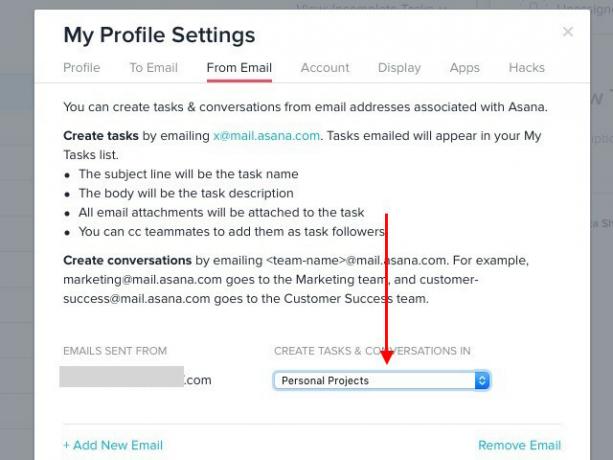
Obsah vašeho e-mailu se změní na poznámky k úkolům a e-mailové přílohy se změní na přílohy. Můžete cc členové svého týmu přidat je jako následovníci úkolů.
Pokud byste chtěli poslat e-mail společnosti Asana a nechat z ní udělat úkol v rámci konkrétního projektu nebo značky, je to možné. Chcete-li připojit jedinečný identifikátor projektu, stačí vyladit e-mailovou adresu pro odeslání do Asany: [email protected].
Chcete-li najít ID projektu, otevřete projekt a vyhledejte v adresním řádku řadu jeho adres URL. To je (číselný) ID projektu. Například v adrese URL projektu https://app.asana.com/0/88153235502733/list, ID projektu by bylo 88153235502733.
Existuje další způsob, jak najít ID projektu: Vyberte projekt na postranním panelu, klikněte na malou šipku vedle názvu projektu v hlavní části a poté klikněte na Přidat úkoly e-mailem v rozevíracím seznamu.
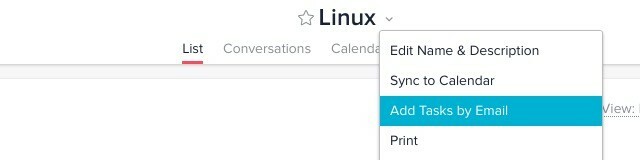
Stejně jako ve Wunderlistu můžete do svého účtu Asana přidat různé e-mailové adresy pro odesílání a každou z nich spárovat s konkrétním pracovním prostorem nebo organizací pro vytváření úkolů.
Pokud jde o integraci Asany s e-mailem, můžete dělat více, například vytvářet úkoly s automatické předávání e-mailů 3 způsoby, jak využít e-mailové aliasy v Gmailu k vaší výhoděE-mailové aliasy Gmailu vám umožní okamžitě vytvořit nové e-mailové adresy. Pomocí těchto tipů je můžete využít ve svůj prospěch. Přečtěte si více a posílat konverzace svým týmům prostřednictvím e-mailu. Číst Asana průvodce úkoly e-mailem.
Poznámka: X v e-mailovém ID pro odeslání do Asany ([email protected]) není proměnná. Nechte to tak, jak je.
Abyste mohli posílat e-maily jako úkoly na svůj účet Toodledo, musíte vygenerovat svou tajnou e-mailovou adresu. Chcete-li to provést, nejprve klikněte na svůj profilový obrázek vpravo nahoře. Uvidíte rozbalovací nabídku.
Podívejte se na Více… odkaz pod (centrální) Nástroje sloupec v rozevírací nabídce. Tím se dostanete na Nástroje a služby sekci, kde musíte kliknout Konfigurovat ... na panelu Přístup k e-mailu.
Na další obrazovce pod E-mailová služba, zaškrtněte políčko vedle Povolit import e-mailů a zasáhl Uložit změny knoflík. Zobrazí se vaše tajná e-mailová adresa.
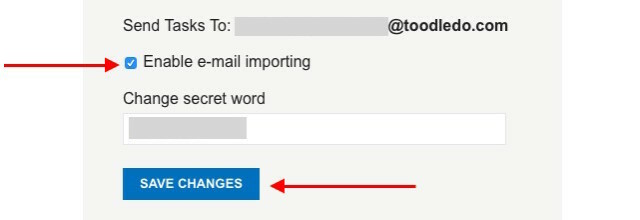
Jakýkoli e-mail, který odešlete na tuto adresu, se v Toodledu změní na úkol, přičemž obsah předmětu se zdvojnásobí jako název úkolu jako obvykle a obsah těla jako poznámka. Pokud jste odběratelem zlata, máte možnost přidat e-mailové přílohy k úkolům Toodledo.
Můžete vylepšit několik parametrů úlohy pomocí speciální syntaxe jako % Tag pro názvy značek, : Připomenutí pro připomenutí a & Opakujte pro opakující se úkoly. Podívejte se rychle na všechny vlastnosti úkolu, které můžete vyladit. Je to docela dlouhý seznam.
Pokud jste také 2Do uživatele, všechny úkoly, které vytvoříte e-mailem v Toodledo, se automaticky synchronizují s aplikací 2Do na všech vašich zařízeních. Toto nebude fungovat obráceně, protože 2Do nemá nativní funkci, která vám umožní změnit e-maily na úkoly.
Převádění e-mailů na úkoly Any.do je jednoduché. Posíláte e-mail na adresu [email protected] s vhodným názvem úlohy v předmětu a poznámkami k úkolu v těle a Any.do převede e-mail na úkol. Budete muset poslat e-mail z adresy, kterou jste použili k registraci na Any.do.
„Toto opravdu skvělé tlačítko jsme přidali do vašeho Gmailu, abyste mohli přidávat úkoly související s e-mailem do libovolného. DO. "Pěkný :)
- Mehdi Khalili (@MehdiKhalili) 20. února 2014
Pokud jste uživatelem Gmailu, nainstalujte si Rozšíření Any.do Chrome. Poskytuje vám několik skvělých možností pro správu úkolů Any.do z Gmailu. Někteří uživatelé nahlásili problémy se synchronizací s tímto rozšířením, takže neexistuje žádná záruka, že to za vás přijde. Ale stále stojí za to!
9. V Gmailu
Namísto odesílání e-mailů k automatickému vytváření úkolů v aplikaci pro správu úkolů můžete do Gmailu přivést nastavení správy úloh přímo do Gmailu pomocí následujících aplikací:
1. Sortd: Toto rozšíření Chrome přidá do Gmailu nástěnku ve stylu Kanban a rozdělí vaše e-maily do přesně definovaných seznamů. Díky úpravám drag-and-drop zjistíte, uspořádání úkolů vánek.
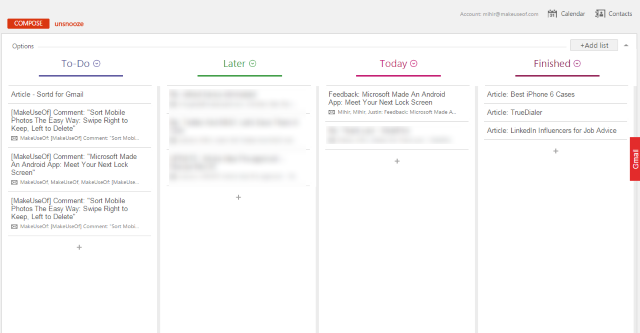
2. ActiveInbox: Toto je další rozšíření prohlížeče Chrome a umožňuje vám změnit každý e-mail na úkol a přiřadit mu datum splatnosti v Gmailu. K odchozím e-mailům můžete přidat i úkoly a poznámky. Budou viditelné pouze pro vás, nikoli pro příjemce e-mailu.
Pokud hledáte slušnou alternativu k ActiveInboxu, zkuste Taskforce [Broken URL Removed].
3. Úkoly Google: Jak můžeme zapomenout na vlastní funkci správy úloh společnosti Google zabudovanou přímo do Gmailu? Skryje některé mocné prvky pod svým vnějším povrchem. Podívejte se na ně pět zabijáckých způsobů použití Úkolů Google Pět způsobů zabití k použití úkolů GooglePokud jste jako já, trávíte více času správou svých úkolů, než abyste je skutečně vykonávali. Je to všechno o několika seznamech, offline přístupu a získávání vašich úkolů na cestách. Protože jsme se naposledy podívali ... Přečtěte si více . A ano, existuje Rozšíření Chrome, které ještě více vylepšuje Úkoly Google Transformace úkolů Google do sady pro správu úloh pomocí úloh Google offline [Chrome]Používání Úkolů Google je jako vztah nenávist. Problém s používáním Úkolů Google přímo, řekněme Google Calendar nebo uvnitř Google Mail, je to, že rozložení a uživatelské rozhraní je velmi zjednodušené a ... Přečtěte si více !
Nejjednodušší způsob, jak odeslat úkol z e-mailu do Úkolů Google, je zasáhnout Shift + T když máte e-mail otevřený v Gmailu. Tím se vytvoří nový úkol s textem předmětu e-mailu jako název úlohy a odkaz na e-mailovou konverzaci v detailech úkolu.

Pár bodů na vědomí
1. jestli ty jako seznam úkolů použijte OneNote 6 tipů na používání OneNote jako seznamu úkolůVyužíváte svůj seznam úkolů OneNote co nejlépe? Použijte naše tipy pro lepší kontrolní seznamy OneNote. Přečtěte si více , potřebujete naši průvodce integrací úloh aplikace Outlook do aplikace OneNote Proměňte aplikaci Outlook v nástroj pro správu projektů s integrací OneNoteOneNote dokáže udělat víc, než si myslíte. Ukážeme vám, jak z aplikace Outlook udělat seznam výkonných nástrojů pro správu projektů pomocí pluginu OneNote pro aplikaci Outlook. Přečtěte si více .
2. Vlastní nástroj pro vytváření poznámek od společnosti Google, Google Keep, nepodporuje nastavení správce e-mailů. Jeden nemůžete vytvořit ani pomocí receptu IFTTT, protože na IFTTT není žádný kanál Google Keep.
@ mattar12 v tuto chvíli žádný kanál Google Keep: http://t.co/Lx7SsIAhRl
- IFTTT (@IFTTT) 19. srpna 2013
3. Uchovávejte jedinečné e-mailové adresy generované aplikací pro správu úkolů v tajnosti, pokud nechcete někomu povolit odesílání úkolů do vašich seznamů úkolů.
4. Je normální, že se úkoly odeslané e-mailem projeví ve správci úloh.
5. Mnoho e-mailových aplikací pro Android a iOS nabízí integraci s aplikacemi seznamu úkolů. Možná budete chtít zkontrolovat, zda je k dispozici integrace pro konkrétní seznam e-mailů, které používáte.
6. V závislosti na aplikaci seznamu úkolů, kterou používáte, můžete dokonce získat úkoly prostřednictvím e-mailu. Pokud to aplikace umožňuje, přejděte do části Nápověda nebo podpora aplikace.
Doručená pošta jako seznam úkolů: Ne tak špatné, jak si myslíte
E-maily nejsou vždy o korespondenci. Poměrně často se jedná o diskusích, přiřazování a sledování úkolů. Takové e-maily typu „do-type“ nemůžete zabránit tomu, aby skončily ve vaší doručené poště, ale můžete je změnit na úkoly, které jim umožní lepší správu. Je to skvělý způsob, jak to zajistit nikdy nezapomenu na úkol Jak zajistit, abyste už nikdy nezapomněli na úkolJste organizovaná osoba. Do kalendáře vždy přidáváte nadcházející události a v Gmailu máte slušný systém označování. K jejich zařazení do seznamu úkolů však potřebujete automatizaci. Přečtěte si více znovu jen proto, že jste zapomněli nebo umístili e-mail.
Kterou aplikaci pro správu úloh používáte? Umožňuje snadnou integraci s e-mailem a využíváte toho? Rádi bychom věděli, zda jste rádi pomocí e-mailu ke správě svého seznamu úkolů.
Akshata se před zaměřením na technologii a psaní školil v manuálním testování, animaci a designu UX. Tím se spojily dvě její oblíbené činnosti - smysl pro systémy a zjednodušení žargonu. Na MakeUseOf, Akshata píše o tom, jak co nejlépe využít vaše zařízení Apple.

